判断笔记本屏幕颜色和亮度表现,可按以下步骤进行:①在不同光线环境下测试最大与最小亮度体验,观察是否刺眼或难辨内容;②通过全黑和全白图片检查亮度均匀性,识别漏光或云斑现象;③使用灰阶图测试对比度,查看灰度层次是否分明;④借助在线色彩测试图及熟悉照片检查色彩过渡是否平滑、颜色是否准确,特别是红绿蓝三原色及其混合色;⑤从多角度观察屏幕,评估可视角度下的色彩与亮度稳定性;⑥通过纯色背景查找坏点、亮点及屏幕脏污;⑦结合灰度图与实际照片对比,判断是否存在偏色;⑧检查屏幕色域和色准,确保色彩范围覆盖和还原准确,尤其对专业用户至关重要;⑨购买时携带参考图片、调节亮度、检查可视角度与像素情况,并注意环境光影响。这些方法能有效评估屏幕显示效果,提升使用体验。
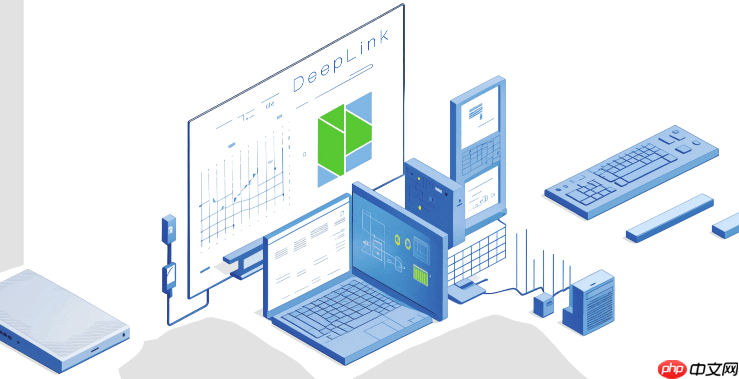
笔记本屏幕的颜色和亮度测试,其实没那么复杂。说白了,就是用一些简单的方法,加上你自己的眼睛,去看看这块屏幕到底表现如何。核心点在于观察屏幕显示是否均匀、色彩是否自然准确,以及亮度范围够不够用。
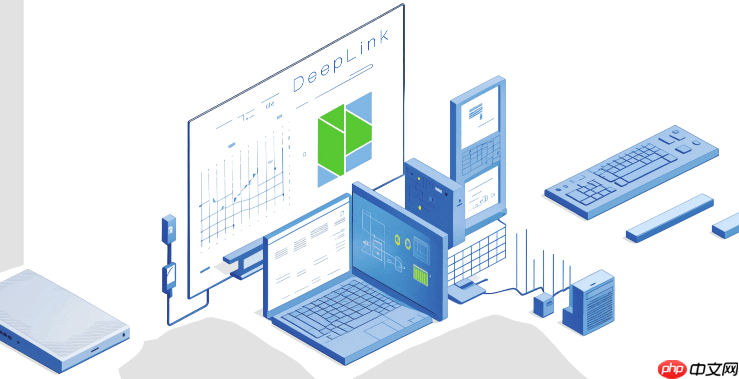
要简单测评笔记本屏幕的颜色和亮度,你可以从以下几个方面入手:
亮度与对比度检查:

色彩表现检查:
像素与瑕疵检查:

判断屏幕是否存在偏色或亮度不均,确实需要一些细致的观察,而且往往要结合日常使用感受。偏色,就像给整个画面蒙上了一层滤镜,比如普遍发黄、发绿或者偏冷。最简单的办法是找一张标准的灰度图,或者直接打开一个纯白色的文档(比如Word或记事本),然后仔细观察。如果白色看起来是暖黄色或者带着淡淡的蓝色,那很可能就存在偏色。你也可以尝试对比你手机上的同一张照片,如果手机显示正常,而笔记本屏幕上的肤色明显偏红或偏绿,那偏色就比较明显了。我个人经验是,肤色最能暴露问题,如果人脸看起来像中毒或者刚从海里捞出来,那肯定有问题。
至于亮度不均,这更多体现在屏幕的“均匀性”上。最典型的就是“漏光”,尤其是在全黑背景下,屏幕边缘或角落会出现不规则的亮斑,像是光从后面透出来一样。这个在暗室里最容易发现,把屏幕调到全黑,关掉房间灯,如果看到屏幕四周有明显比中间亮的光晕,那就是漏光。另一个是“云斑”,在纯色背景下(尤其是灰色或白色),屏幕上会出现一些不规则的、像云朵一样的亮暗区域。这些都属于亮度不均。说实话,轻微的漏光在IPS屏上很常见,几乎无法避免,但如果影响到你观看电影或者暗场游戏体验,那就得考虑了。
色域和色准,听起来有点专业,但它们确实直接影响了你日常使用笔记本的视觉体验。
色域(Color Gamut) 简单来说,就是屏幕能显示色彩的范围。它通常用sRGB、Adobe RGB或DCI-P3这些标准来衡量。sRGB是互联网和日常使用的基础标准,如果一块屏幕连100% sRGB都达不到,那它显示的颜色就会显得比较“灰”,不够鲜艳,很多色彩细节会丢失。比如,你看一张风景照,蓝天可能不够湛蓝,绿树不够翠绿。
而Adobe RGB和DCI-P3则代表了更广阔的色域,它们能显示更多的颜色,尤其是在绿色、蓝色和红色等鲜艳色彩上表现更佳。对于普通用户来说,一块100% sRGB的屏幕已经足够好,日常看电影、浏览网页、玩游戏都能有不错的体验。但如果你是摄影师、设计师或者视频编辑,那么一块覆盖高比例Adobe RGB或DCI-P3的屏幕就至关重要了,因为它能让你看到的颜色更接近真实,避免后期修图或剪辑时出现“色差”——即你在屏幕上看到的颜色,在其他专业设备上或者打印出来后完全变了样。
色准(Color Accuracy) 衡量的是屏幕显示的颜色与真实颜色之间的偏差程度,通常用Delta E值来表示。Delta E值越小越好,一般认为Delta E小于2就肉眼难以分辨出差别了。色准高意味着屏幕能准确还原色彩,不会出现偏色。
对日常使用的影响是,如果色准差,你看到的图片、视频颜色可能不是它们本来的样子。比如,一张原本是正红色的图片,在你的屏幕上可能看起来是偏橘红或者偏紫红。这对于普通用户可能只是“看起来不太对劲”,但对于需要精确色彩的专业人士,这将是致命的错误。想象一下,你辛辛苦苦调出来的产品图,因为屏幕色准问题,导致客户看到的是完全不同的颜色,那可就麻烦了。所以,高色准的屏幕能让你所见即所得,无论是工作还是娱乐,都能获得更真实、更愉悦的视觉体验。
在店里或者刚拿到新笔记本时,快速评估屏幕显示效果,我有一些小技巧可以分享:
这些方法虽然简单,但能帮你快速筛掉那些屏幕素质较差的笔记本。毕竟,屏幕是人机交互最直接的窗口,一块好的屏幕能极大地提升你的使用体验。
以上就是笔记本屏幕显示效果测试 颜色和亮度的简单测评步骤分享的详细内容,更多请关注php中文网其它相关文章!

每个人都需要一台速度更快、更稳定的 PC。随着时间的推移,垃圾文件、旧注册表数据和不必要的后台进程会占用资源并降低性能。幸运的是,许多工具可以让 Windows 保持平稳运行。

Copyright 2014-2025 https://www.php.cn/ All Rights Reserved | php.cn | 湘ICP备2023035733号